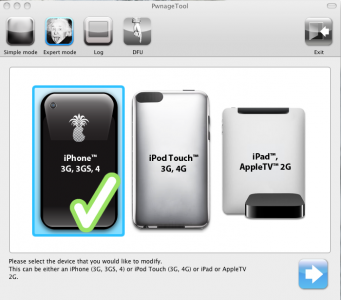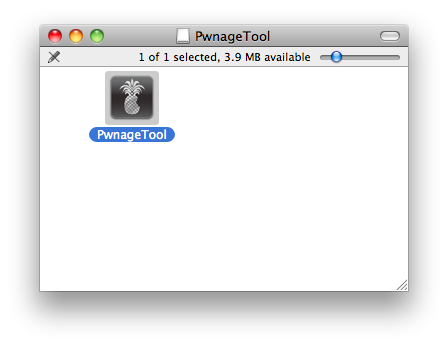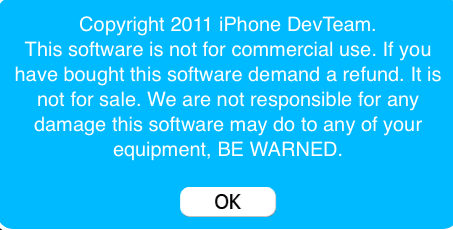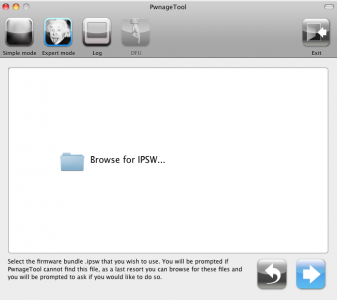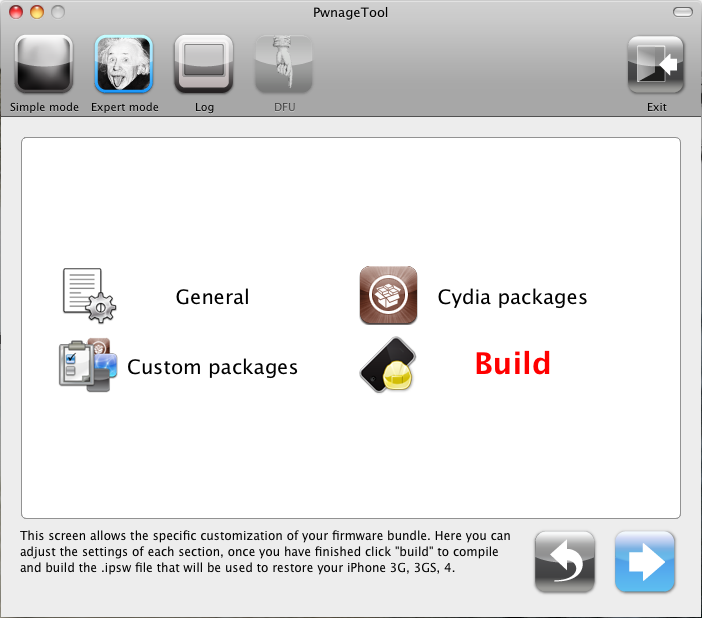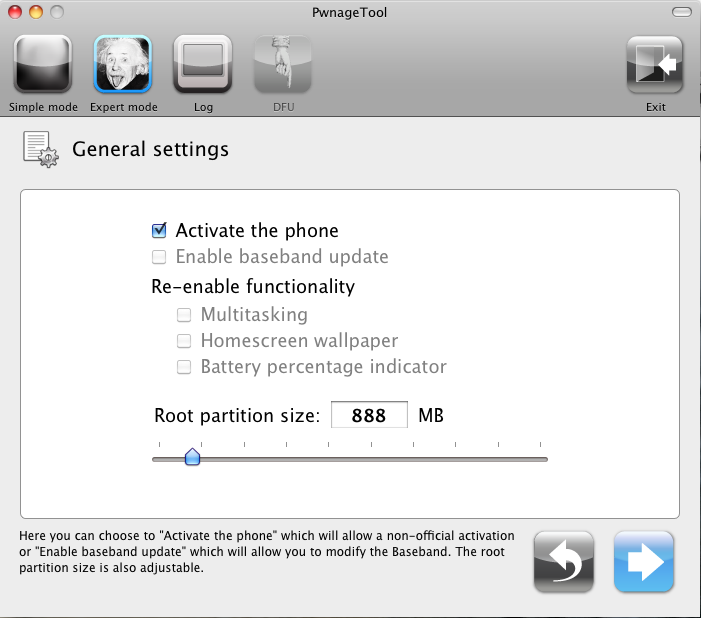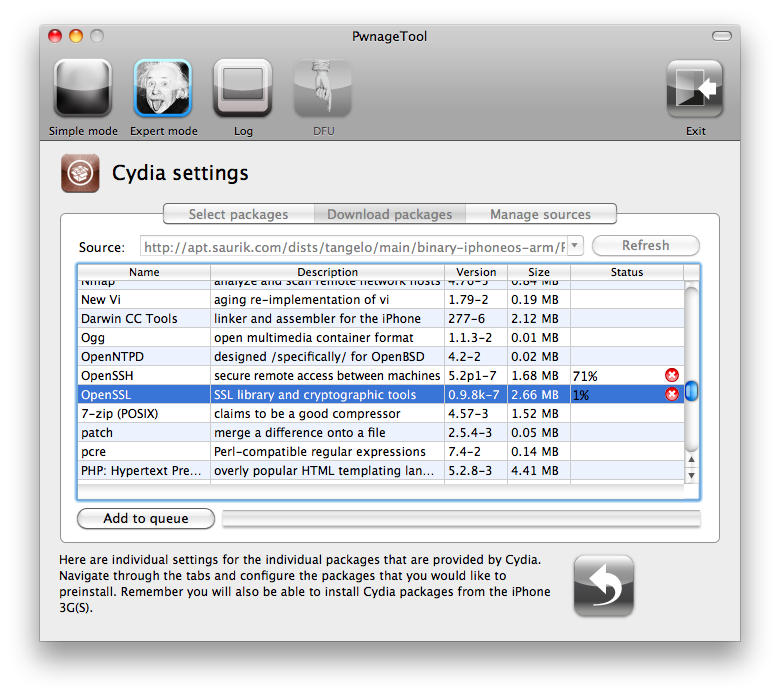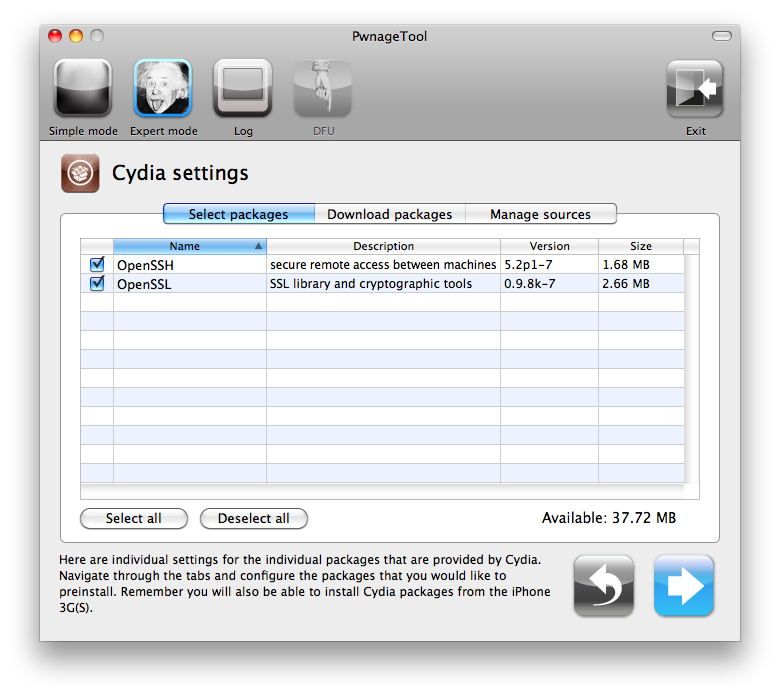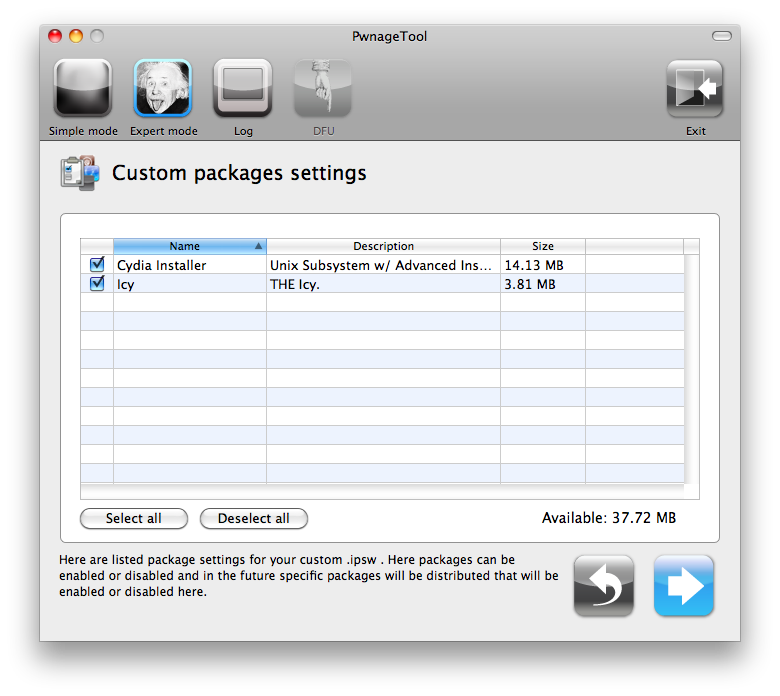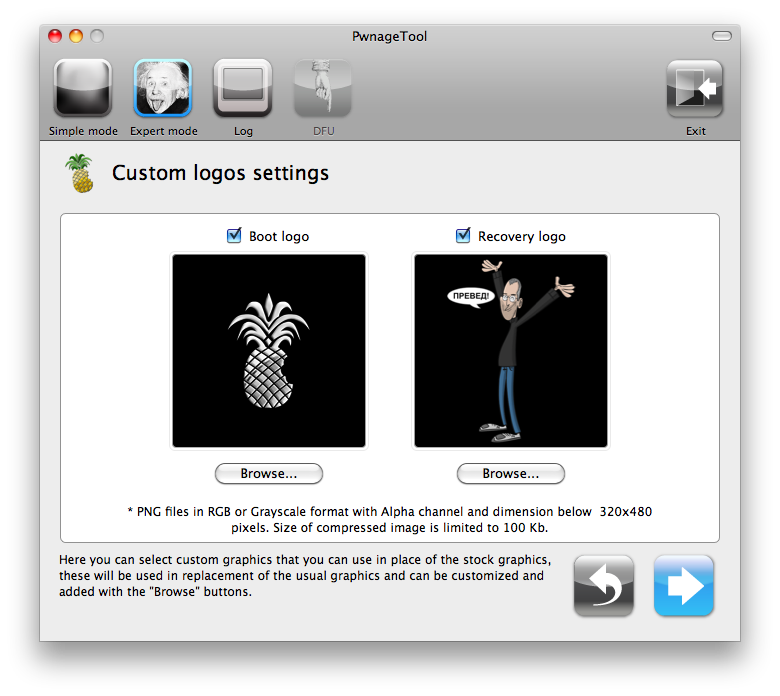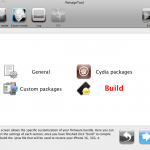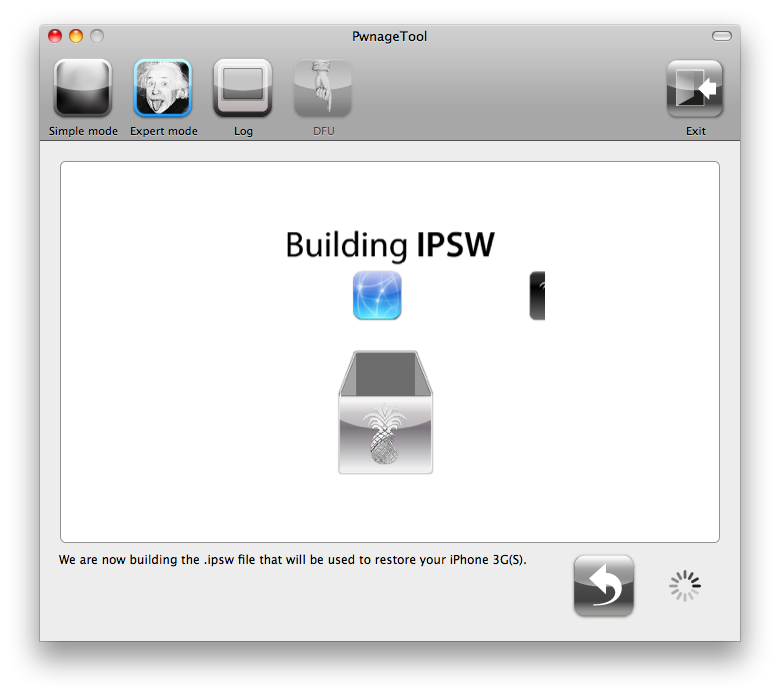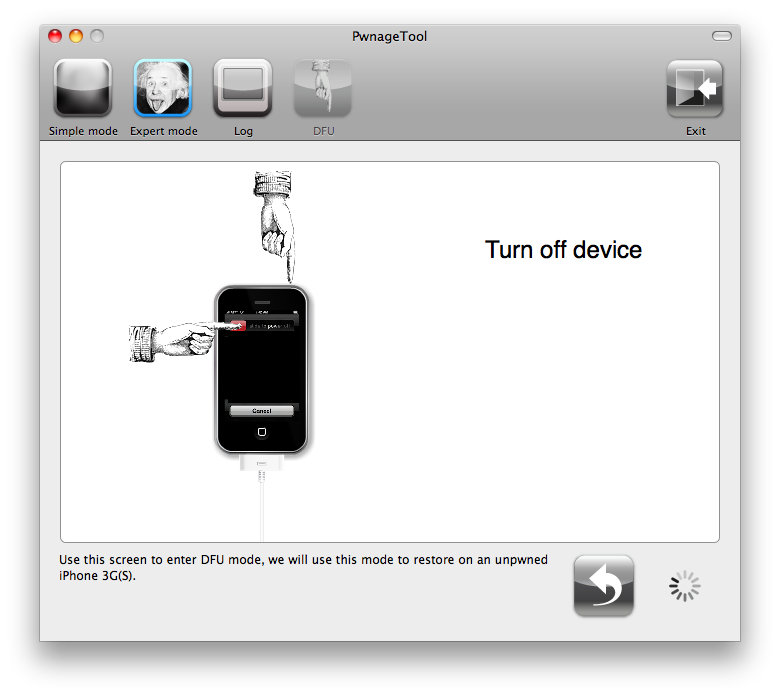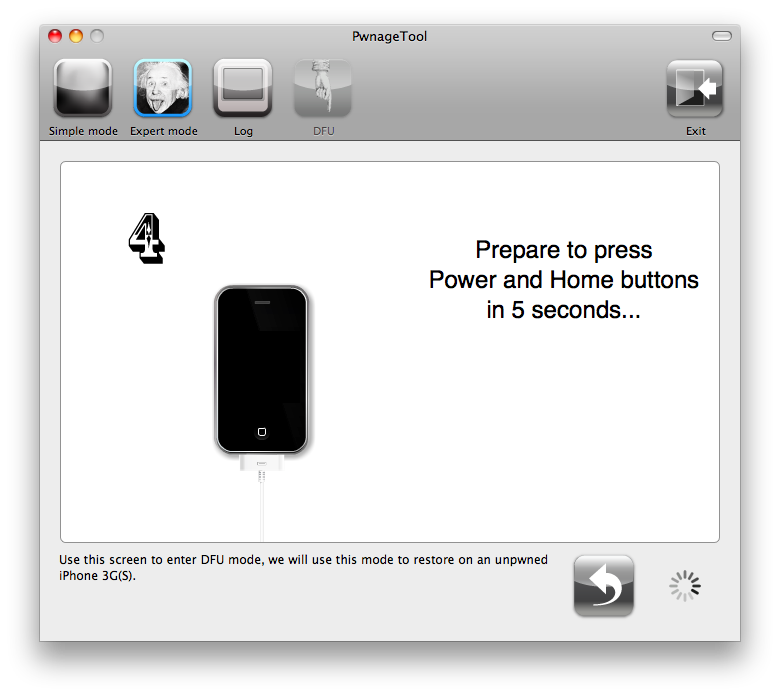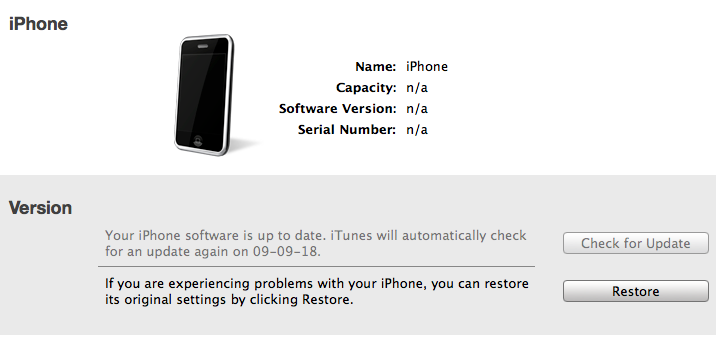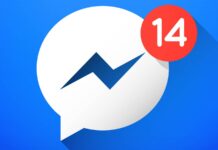Dev Team tocmai a lansat cea mai recenta versiune a PwnageTool 4.2 care ne permite sa facem un custom ipsw pentru iOS 4.2.1. Folosind acest custom ipsw vom putea face untethered jailbreak pe iOS 4.2.1 dar vom putea face si update fara a actualiza baseband-ul terminalelor noastre. Aceasta noua versiune a PwnageTool are implementat bootrom exploit-ul din limera1n plus untethered exploit-ul din greenpois0n insa Dev Teama reparat cateva dintre problemele greenpois0n RC6. Dev Team a inclus si un fix pentru problema aplicatiei iBooks dar si pentru pentru problema referitoare la conexiunea Wi-Fi care nu functiona pe Apple TV 2G.
PwnageTool functioneaza doar pe Mac OS X si este compatibila cu urmatoarele dispozitive :
- iPhone3G
- iPhone3GS
- iPhone4
- iPhone4-Verizon
- iPod touch 3G
- iPod touch 4G
- iPad
- AppleTV 2G
Aceasta noua versiune a PwnageTool NU face unlock pentru baseband-urile 05.14.x, 05.15.x, 02.10.x sau 03.10.x asa ca nu incercati. Nu veti rezolva nici problemele cu baseband-ul 06.15.00 folosind aceasta versiune a PwnageTool si nici nu veti face downgrade de baseband utilizand-o.
Nu conteaza ce bootrom sau baseband au dispozitivele voastre, veti putea folosi custom ipsw-ul facut cu PwnageTool 4.2.
Pasul 1
Descarcati iOS 4.2.1 pentru terminalul vostru de aici :
Cel mai bine este sa downloadati firmware-ul cu Firefox pentru ca alte download managere il vor dezarhiva, dar daca ati extras folosind orice altceva decat Firefox si firmware-ul are extensia zip in loc de ipsw, atunci trebuie doar sa schimbati extensia din zip in ipsw.
PwnageTool 4.2 poate fi descarcata de : [download id=”117″]
Pasul 2
Montati imaginea cu PwnageTool, conectati telefonul la Mac OSX si deschideti aplicatia.
Veti primi un mesaj de avertizare, apasati OK pentru a continua.
Pasul 3
Selectati modul expert din bara de meniu.
Pasul 4
Selectati varianta de iPhone pentru care faceti ipsw-ul.
Pasul 5
Apasati continue si veti fi rugati sa cautati in calculator locatia unde ati downloadat firmware-ul Apple. Apasati butonul browse si mergeti in directorul cu pricina. Exista posiblitatea ca firmware-ul sa fie gasit automat daca copiati aplicatia in folderul in care ati downloadat firmware-ul.
Alegeti firmware-ul, apoi apasati continue.
Pasul 6
Veti ajunge in fata unui meniu cu 4 optiuni care va dau posibilitatea sa customizati firmware-ul . Optiunea General va poarta prin toate optiunile secundare ale PwnageTool deci alegeti General si apasati butonul albastru pentru a continua.
Acum veti avea in fata meniul care va permite sa selectati intre a activa telefonul automat prin acest custom ipsw fie pentru a permite telefonului sa faca update de baseband. Daca NU aveti cartela operatorului de telefonie pentru a face activarea atunci lasati bifata optiunea “Activate the phone”. Pe langa asta exista pentru utilizatorii de iPhone 3G o serie de optiuni precum: activarea multitasking-ului; activarea wallpaper-ului din homescreen si a procentajului pentru indicarea nivelului bateriei.
Optiunea packages settings va da posibilitatea de a selecta fisiere .deb pentru a fi instalate automat in procesul de restore. Dati click pe tab-ul Download packages, dati dublu click pe aplicatiile dorite pentru a le downloada, apoi selectati ce ati downloadat si apasati butonul albastru pentru a continua.
Veti fi adusi in fata unei ferestre unde va vor aparea doar aplicatiile selectate, apasati butonul albastru pentru a continua.
Veti ajunge acum la meniul pentru instalarea package-urilor, lasati bifat Cydia si apasati butonul albastru pentru a continua.
Optiunea Custom Logos Settings va da posibilitatea de a schimba boot logo-urile. Apasati browse pentru a alege imaginile din calculatorul vostra insa nu trebuie sa fie mai mari de 320×480 si sa fie fisiere .png.
Apasati butonul albastru pentru a continua.
Pasul 7
Veti ajunge in pagina initiala de optuni. Pentru a incepe procesul apasati butonul build apoi butonul albastru pentru a continua.
Pasul 8
Vi se va cere sa alegeti locatia unde va fi salvat custom ipsw-ul, alageti-o ,apasati si apasati save pentru a incepe procesul. Procesul poate dura pana la 10 minute sau mai mult, depinde de calculatorul dumneavoastra.
Vi se va cere sa introduceri useri si parola de sistem, pe care trebuie sa le specificati pentru a continua procesul.
Veti primi un mesaj de avertizare in care veti fi intrebati daca iPhone-ul a mai fost jailbreak-uit vreodata. Cel mai bine e sa apasati No daca nu stiti sau nu sunteti siguri de raspuns.
Pasul 9
Dupa ce PwnageTool termina de creeat custom ipsw-ul, va va solicita sa inchideti telefonul. ATENTIE acest pas este necesar! Trebuie sa aveti telefonul conectat la calculator pentru a continua procesul. Nu incercati sa introduceti terminalul in DFU Mode de pe VMWare pentru ca nu va functiona.
Pasul 10
Daca introduceti telefonul in DFU Mode faceti-o DOAR urmand instructiunile dinPwnageTool, in rest folositi Recovery Mode pentru restore.
Daca procesul nu va reuseste, veti fi intampinat de un mesaj asemanator cu cel de mai jos, ceea ce trebuie sa faceti acum este sa apasati Yes, scoateti cablul USB din telefon, inchideti-l, redeschideti-l, conectati-l din nou la USB si pregatiti-va sa refaceti procesul.
Daca veti reusi sa introduceti telefonul in DFU Mode va va aparea un mesaj de genul acesta:
Daca aveti iTunes deschis va va afisa mesajul urmator. Daca nu ati deschis inca iTunes, puteti sa o faceti.
Pasul 11
Apasati simultan Alt/Option pentru a selecta custom ipsw-ul creat si pentru a incepe procesul de restore.
Dupa terminarea instalarii telefonul se va restarta insa NU va fi decodat, pentru a face decodarea trebuie sa instalati ultrasn0w din Cydia, un tutorial aveti aici.
Daca ati urmarit pasii cu atentie atunci acum ar trebui sa aveti un telefon jailbroken si decodat pe iOS 4.2.1.
FELICITARI! Aveti un telefon jailbreak-uit, daca aveti alte intrebari sau probleme mi le puteti adresa in pagina de support de aici .